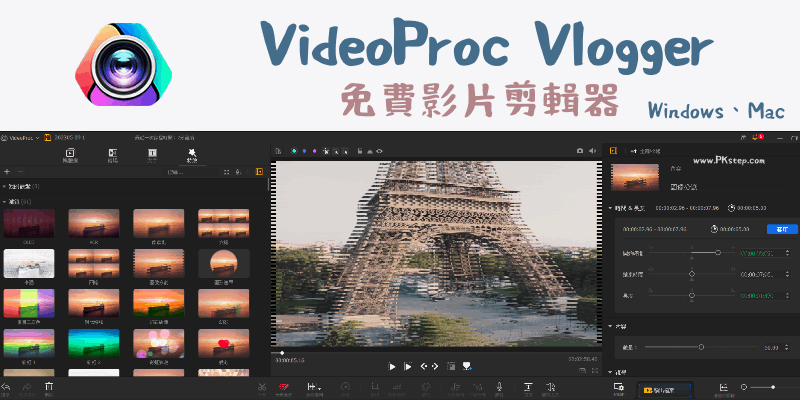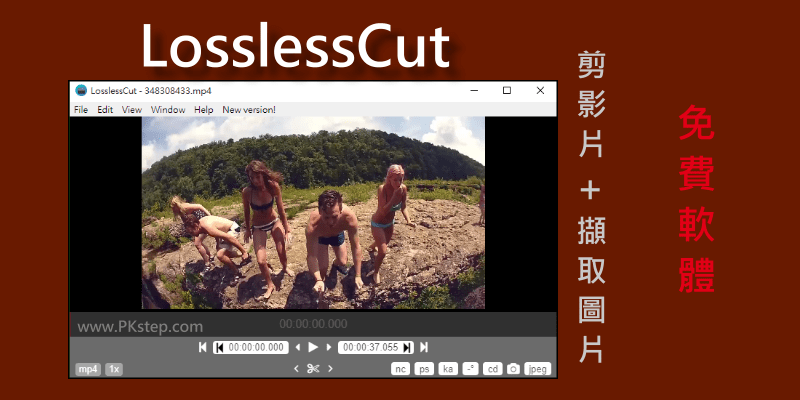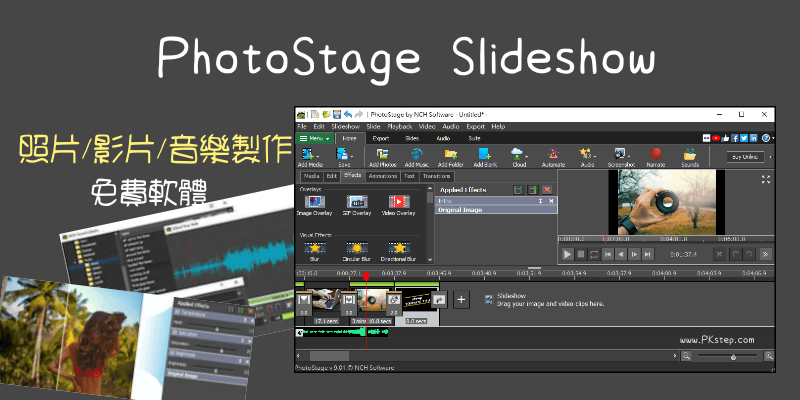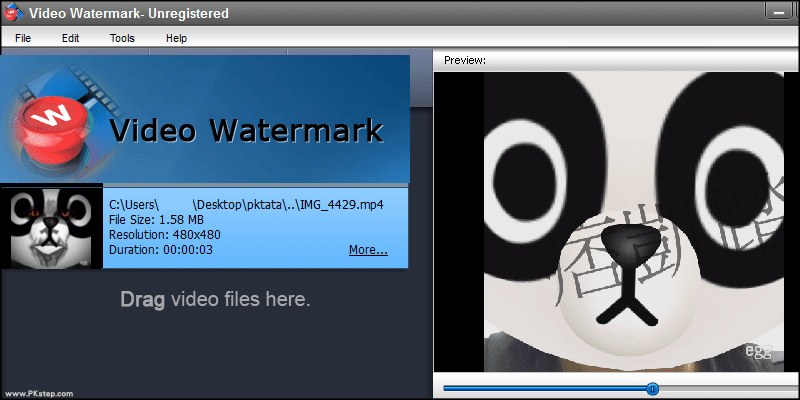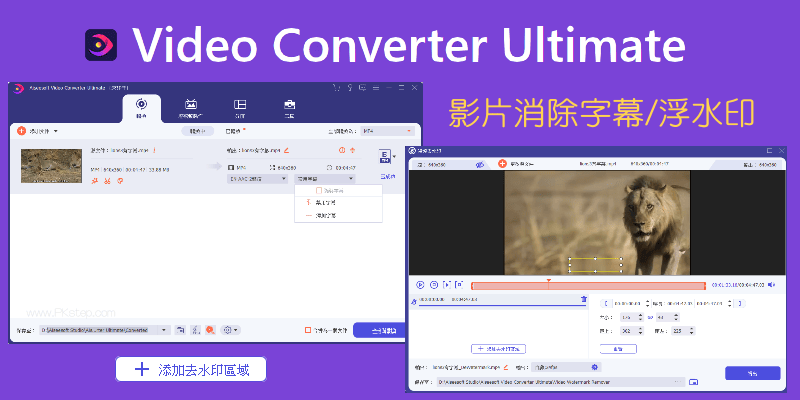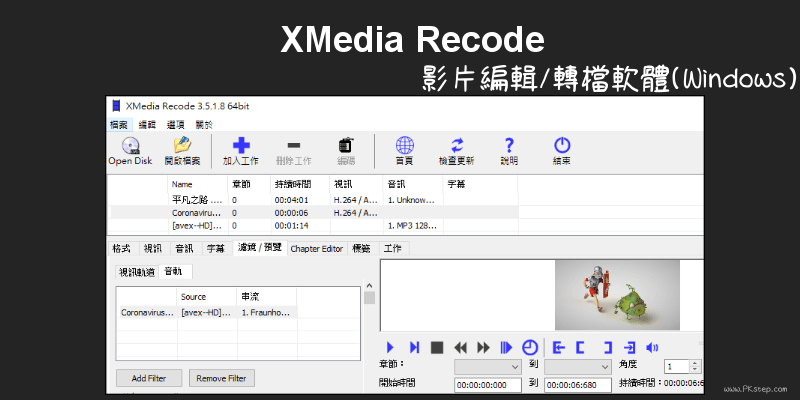
XMedia Recode視頻轉換工具,包含影片轉檔、音樂格式轉檔、添加字幕標題、在影片加入音樂配音、調整音量大小、去除浮水印、影片降噪、添加Logo、旋轉影片等功能,雖然介面比較沒那麼直覺,但是個功能多又強大的影片編輯軟體!支援Windows繁體中文版免費下載,以下為簡易的XMedia Recode使用教學。
XMedia Recode 下載
XMedia Recode 教學
步驟1:前往下載XMedia Recode視頻編輯軟體,前往「Options選項」→「Preferences偏好設定」→「Language語言」切換為繁體中文會比較好操作,接著開啟影片。
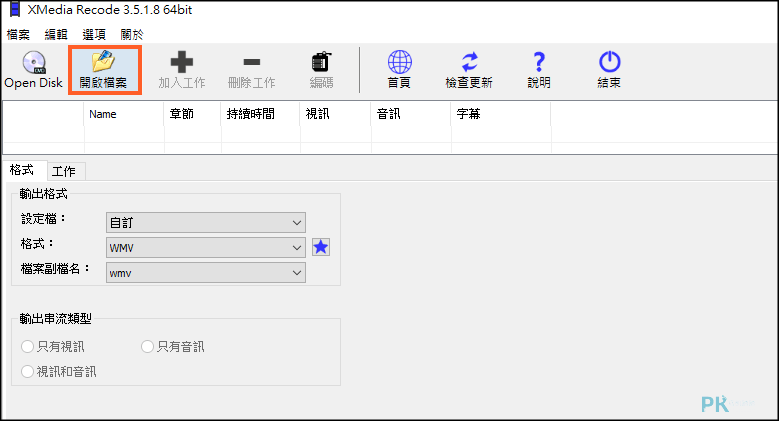
步驟2:XMedia Recode轉檔:在下方的編輯列「格式」,設定要輸出的影片格式(DVD, FLAC, FLV,H.261, H.263, H.264, HEVC/H.265, M4A, MPEG-1, MPEG-2, MPEG-4, TS, MP3, MP4, MP4V, MOV,QT, OGG,WAV, WebM, WMA ,MV…)。
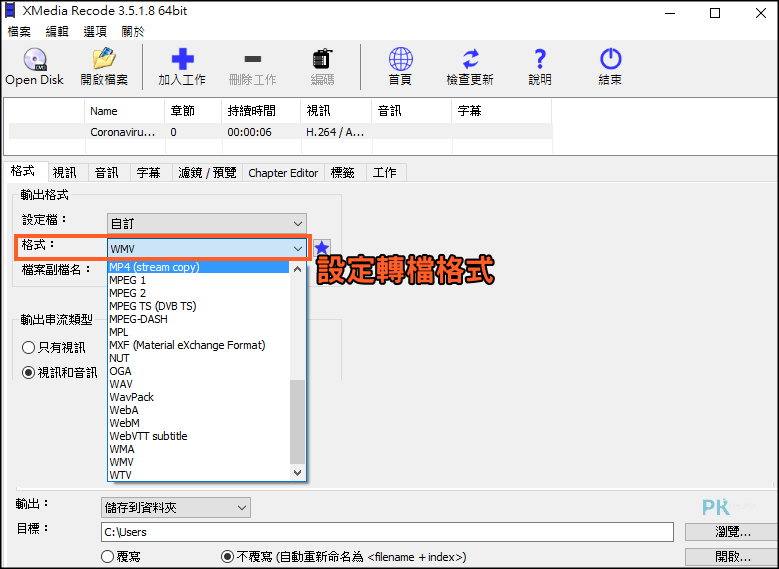
步驟3:編輯影片:在下方工具列「濾鏡/瀏覽」→選擇去水印、淡出淡入裁切視頻大小、馬賽克、加入水印等。

步驟4:「Add Filter」為影片加入更多的編輯功能和濾鏡,降噪、顏色校正、旋轉影片、旋轉、灰階、模糊化…。
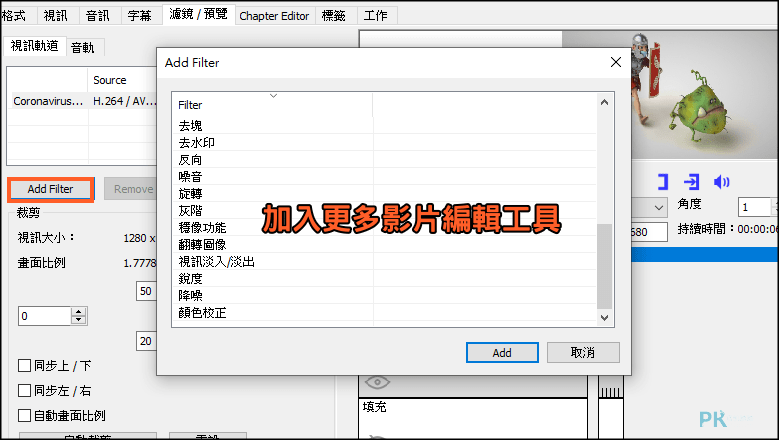
步驟5:使用XMedia Recode變更影片音量大小:在「濾鏡/瀏覽」工具→切換到「音軌」編輯頁面,可調整影片音量分貝,放大/減小音量。
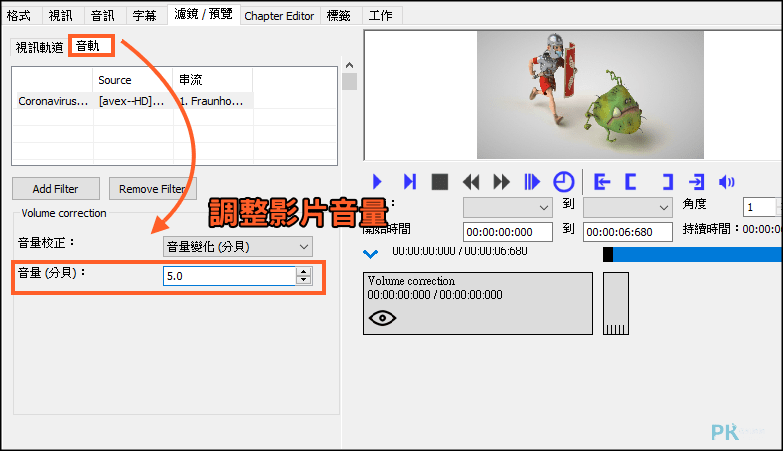
步驟6:XMedia Recode批次調整影片聲音大小教學,讓MP4的音量一樣大。
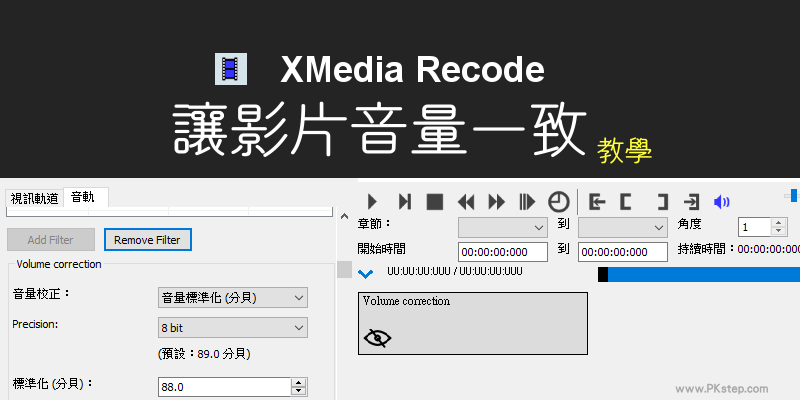
XMedia Recode 加入音樂和字幕 教學
要為影片加入其他音樂,進入「音訊」;要上字幕則是前往「字幕」編輯頁面,點一下「匯入」開啟檔案→「►」把檔案加進「輸出」視窗。就能匯出自訂音樂和字幕的影片。
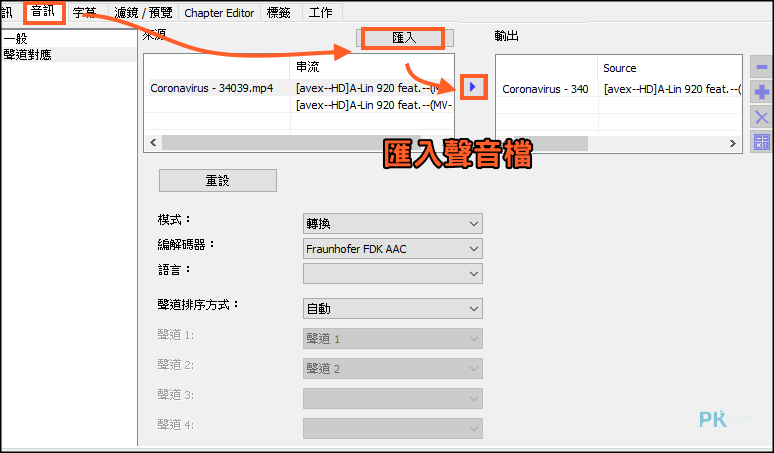
XMedia Recode匯出影片
影片編輯好之後,點一下「加入工作」→「編碼」開始匯出影片,即完成影片製作。
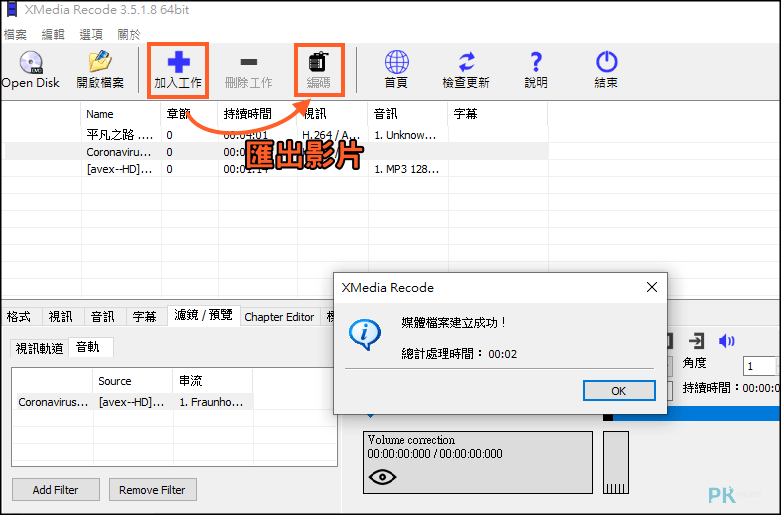
延伸閱讀
♦將視頻的檔案縮小:Video Compressor線上壓縮影片
♦輕鬆製作故事MV:ApowerEdit影片編輯王
♦加入標題、音樂、濾鏡:VideoPad免費影片編輯軟體(Windows、Mac)
♦自動辨識影片聲音打出文字:VEED線上影片字幕產生器
♦手機也能編輯影片:手機影片剪輯App(Android,iOS)